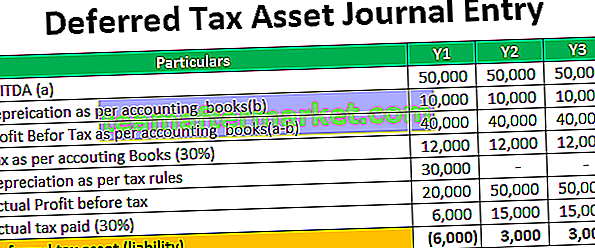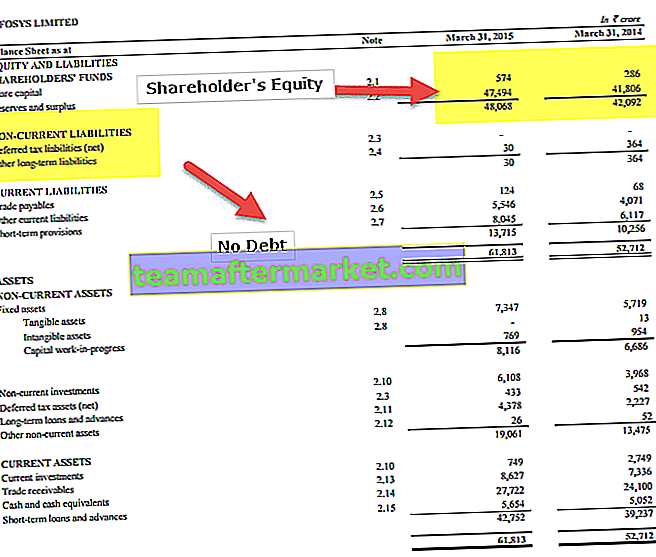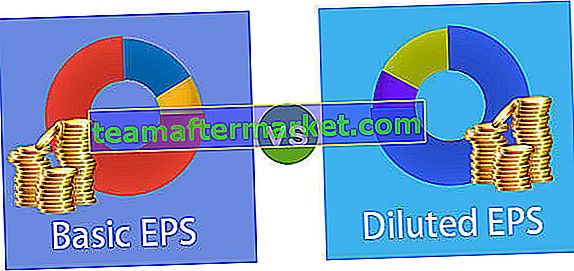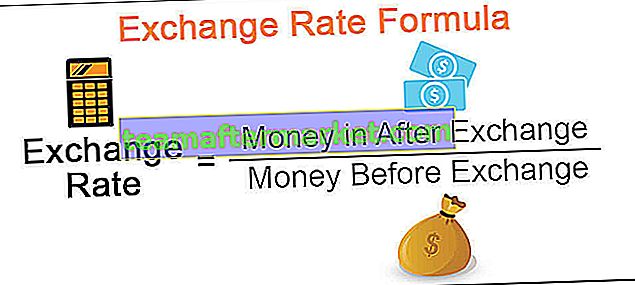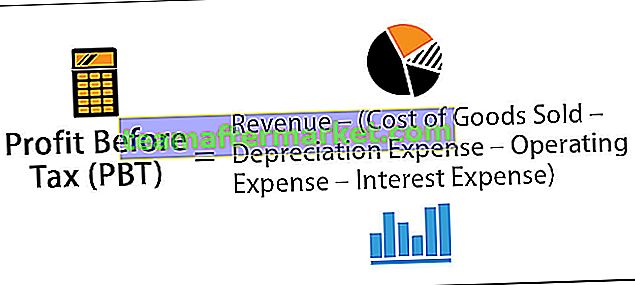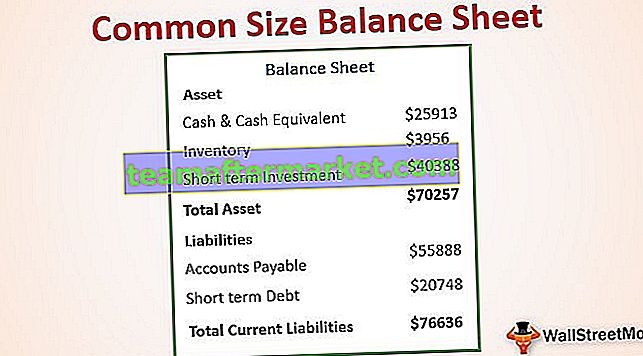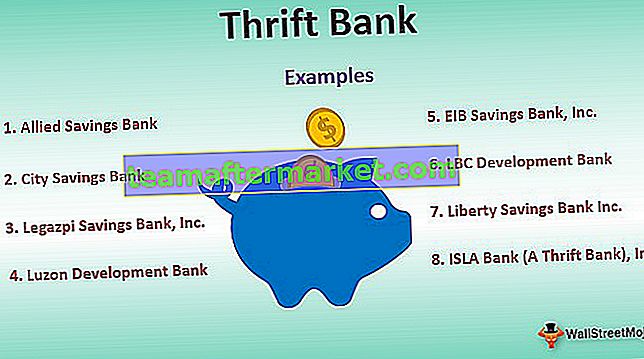Apa maksud anda dengan Julat Dinamik Excel?
Julat dinamik dalam excel adalah julat yang berubah ketika data dalam julat berubah dan begitu juga papan pemuka atau carta atau laporan yang berkaitan dengannya, itulah sebabnya dinamakan dinamik dan kita dapat menamakan julat dari kotak nama sehingga namanya sebagai julat nama dinamik, untuk membuat jadual sebagai julat dinamis dinamakan, pilih data dan masukkan jadual dan kemudian beri nama jadual.
Bagaimana Membuat Julat Dinamik Excel? (Langkah demi langkah)
- Langkah 1: Buat senarai bulan dari Januari hingga Jun.

- Langkah 2: Pergi ke tab Define Name.

- Langkah 3: Klik pada itu dan beri nama kepadanya.

- Langkah 4: Buat pengesahan data untuk Daftar Bulan.

- Langkah 5: Klik pada pengesahan data dan kotak di bawah akan dibuka.

- Langkah 6: Pilih SENARAI dari menu lungsur.

- Langkah 7: Pilih senarai dan di Sumber memberi anda nama yang anda tetapkan untuk senarai bulan.

- Langkah 8: Sekarang, senarai drop-down telah dibuat.

- Langkah 9: Sekarang tambahkan baki 6 bulan ke dalam senarai.

- Langkah 10: Sekarang, kembali dan periksa senarai drop-down yang telah anda buat pada langkah sebelumnya. Ia masih menunjukkan hanya 6 bulan pertama. Apa sahaja yang anda tambahkan kemudiannya tidak akan ditunjukkan.

- Langkah 11: Tentukan nama baru di bawah bahagian menentukan nama.

- Langkah 12: Berikan nama ke senarai anda dan pilih julatnya.

- Langkah 13: Sekarang, di bawah Merujuk ke bahagian menerapkan formula seperti yang ditunjukkan dalam gambar di bawah.

Langkah 14: Sekarang, kembali dan periksa senarai drop-down yang telah anda buat pada langkah sebelumnya. Sekarang ia akan menunjukkan semua 12 bulan dalam senarai drop-down. Anda boleh melakukan apa sahaja di lajur itu.
Named Manager akan mengemas kini senarai dropdown secara dinamik setiap kali data berkembang.
Peraturan untuk Membuat Julat Dinamik Dinamik di Excel
Anda perlu ingat perkara-perkara tertentu semasa menentukan nama. Ikuti peraturan di bawah dari Microsoft, yang telah ditentukan sebelumnya.
- Huruf pertama nama harus dimulai dengan huruf atau garis bawah (_) atau garis miring terbalik (\)
- Anda tidak boleh memberi ruang di antara dua perkataan.
- Anda tidak boleh memberikan rujukan sel sebagai nama anda, misalnya, A50, B10, C55, dll.
- Huruf seperti C, c, R, r tidak dapat digunakan kerana excel menggunakan kemudian sebagai jalan pintas pilihan.
- Tentukan Nama tidak peka huruf besar kecil. BULAN dan bulan kedua-duanya sama.